4. 그룹
- 그룹은 여러 명의 사용자를 그룹으로 묶어서 일감의 담당자, 일감 관람자, 구성원 등으로 지정할 때 사용하면 편리하다
- 참고로 일감의 담당자는 한 명만 지정할 수 있기 때문에 이를 해결하기 위해서 그룹을 사용한다.
- 가장 많은 활용도가 있는 것은 관람자로 지정할 때 그룹을 사용하는 편이다.
4.1 조회¶
- 관리 > 그룹을 클릭한다. 기본으로 ‘익명 사용자’, ‘비구성원 사용자’가 조회된다.

<그룹 조회 화면>
4.2 그룹 추가¶
- '새 그룹'을 클릭하여 추가한다.
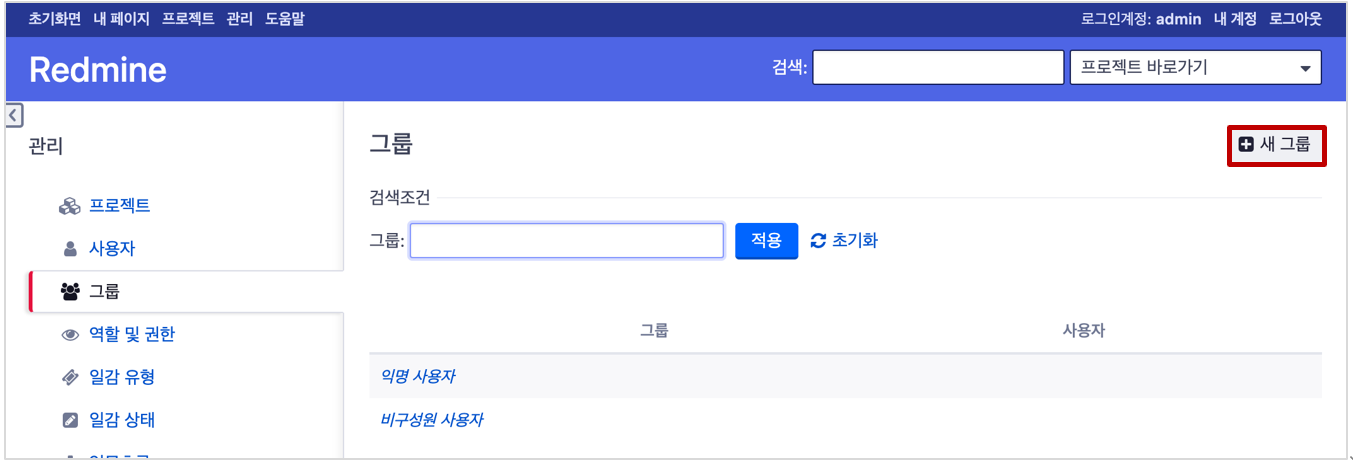
- 그룹의 이름을 입력하고 저장 버튼을 클릭한다. 이중 인증(2FA)이 필요한 경우는 체크하고 저장 버튼을 클릭한다. 여러 그룹을 추가할 경우는 저장 후 계속하기 버튼을 클릭한다.
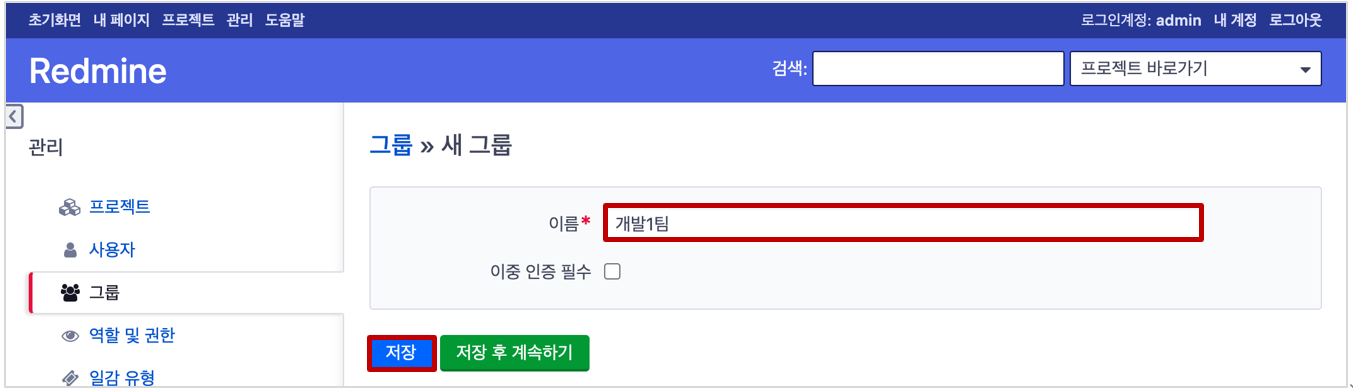
<새 그룹 추가 화면>
4.3 사용자 추가¶
- 생성된 그룹의 이름을 클릭하여 사용자 탭과 새 사용자를 클릭하여 그룹에 추가할 사용자를 선택한다.
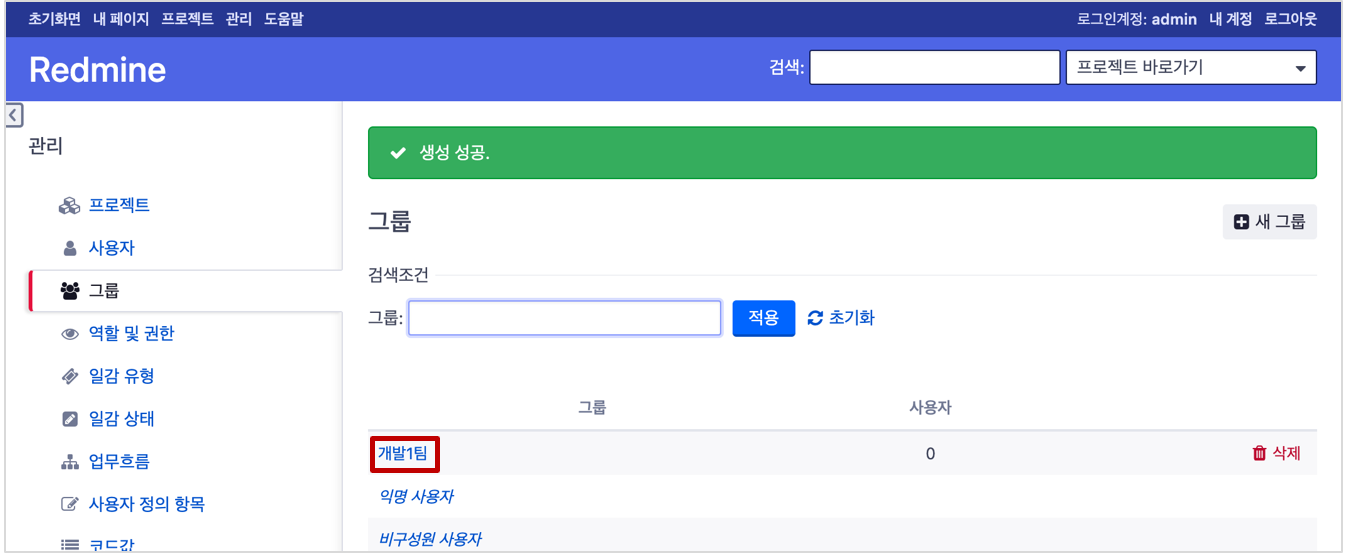

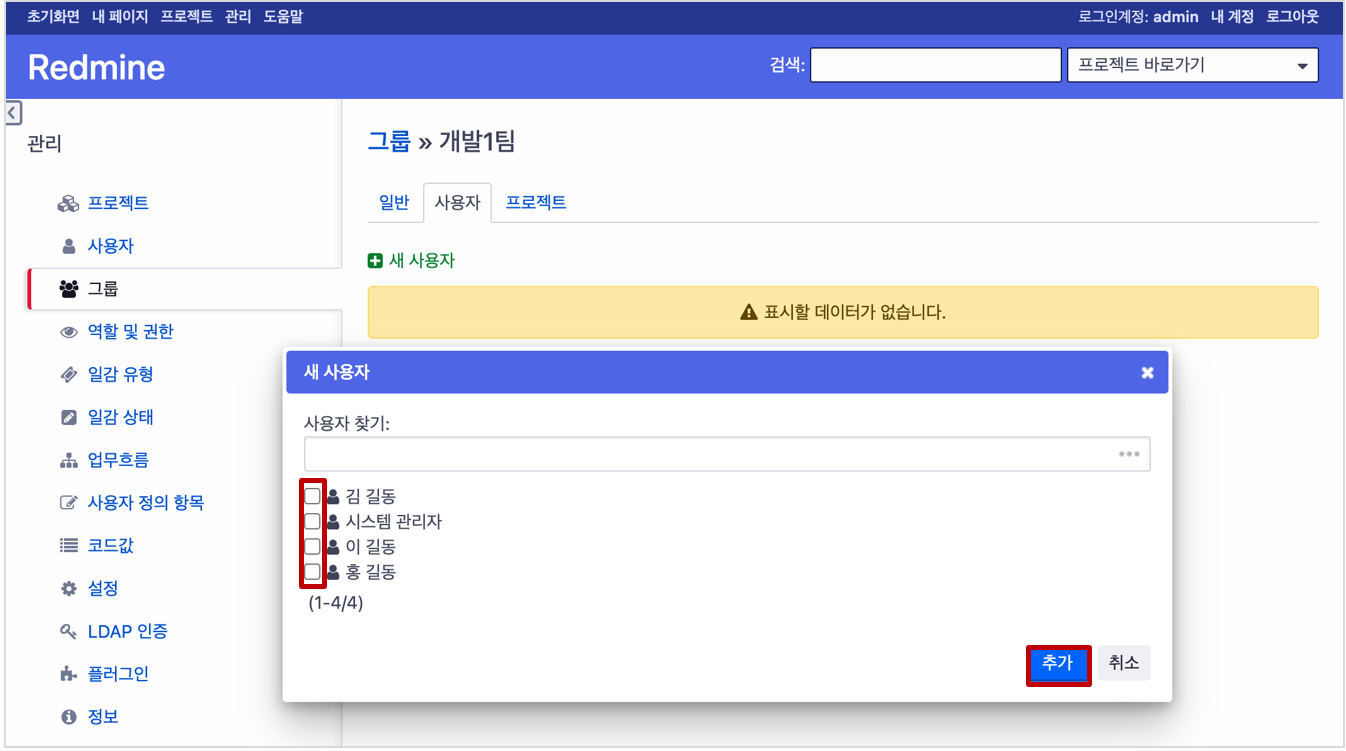
<새 사용자 추가 화면>
4.4 프로젝트 추가¶
- 프로젝트 탭과 프로젝트 추가를 클릭하여 그룹이 구성원으로 추가될 프로젝트와 역할을 선택한다.
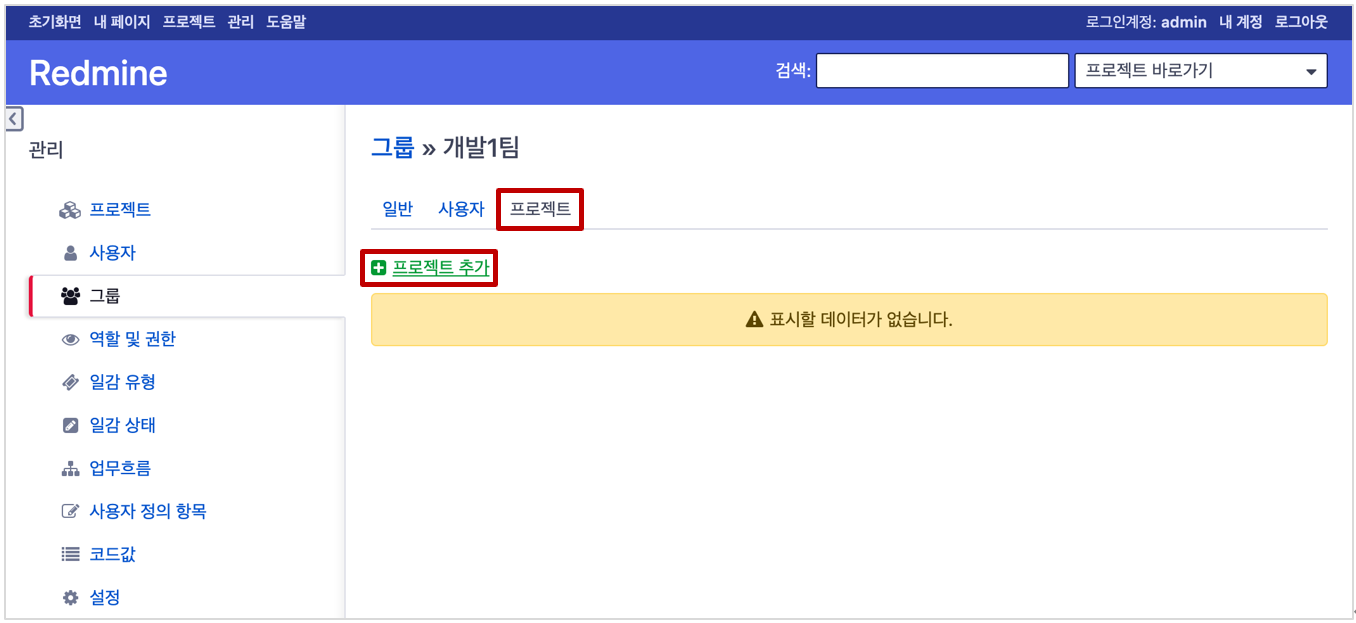
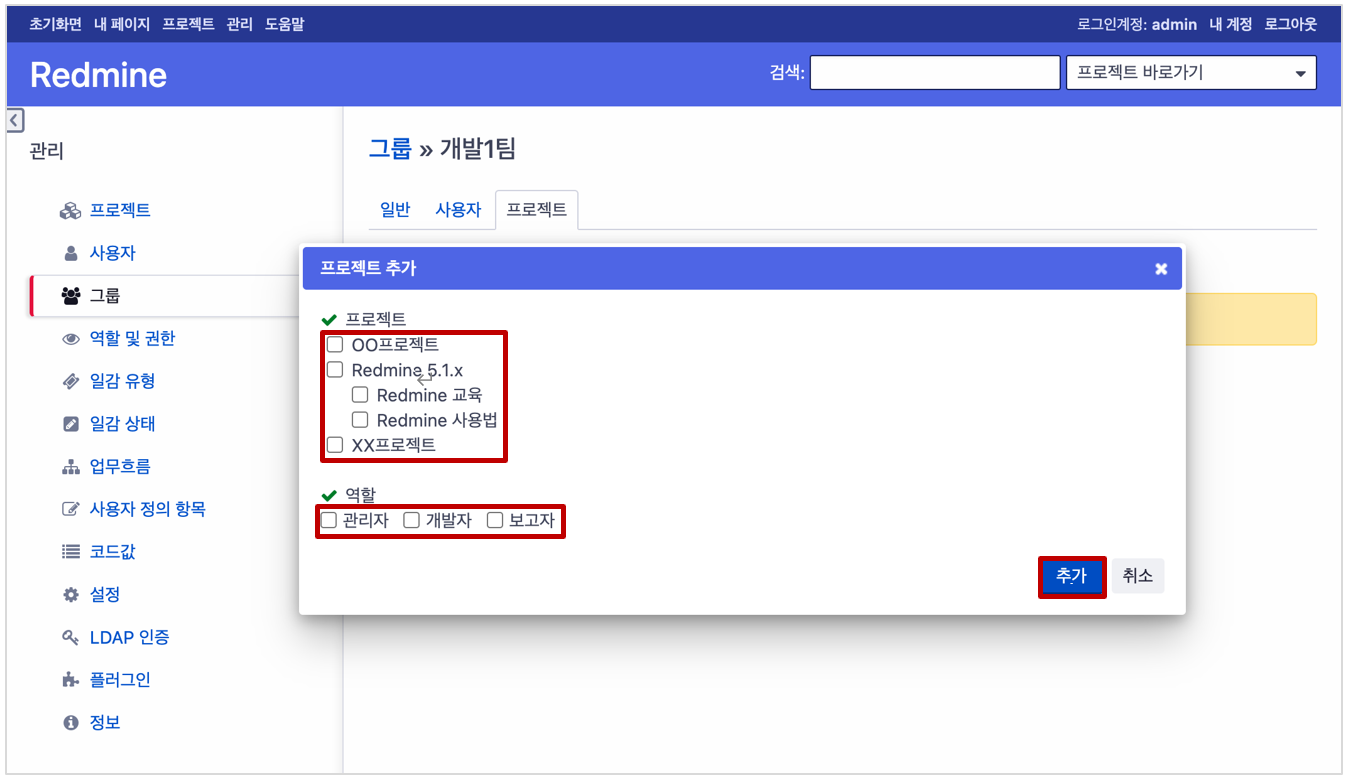
<그룹이 참여할 프로젝트 추가 화면>

